Пакетная печать нескольких файлов PDF, Txt, Word с помощью Print Conductor для Windows
Организации в сфере юриспруденции, строительства, производства или любых подобных услуг требуют большого количества бумажной волокиты. Клиентам таких организаций часто раздают различные файлы Word , PDF или Excel , собранные в папки. Файлов может быть много, включая контракты на обслуживание, листовки, счета-фактуры, руководства по установке, отчеты и так далее. Печать всех этих файлов может быть очень утомительной и занимать много времени. Это потому, что вам нужно открыть каждый файл и распечатать его отдельно. Если вам нужна автоматическая печать этой кучи документов, вам подойдет инструмент Print Conductor . Этот инструмент предлагает пакетную печать, которая позволяет печатать несколько файлов одновременно.
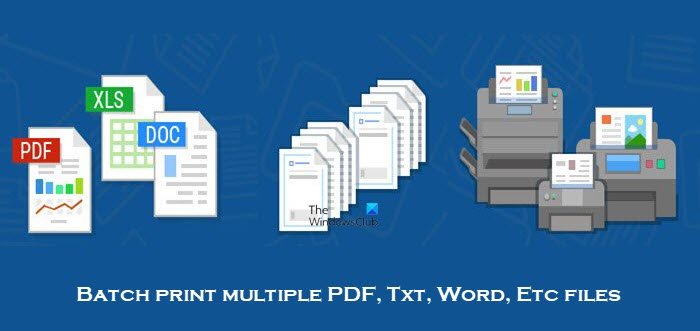
Как вы используете Print Conductor?
Печать нескольких файлов, сохраненных в разных форматах, может сделать печать утомительной. Но Print Conductor предлагает функции пакетной печати и идеально подходит для этой задачи. Он полностью автоматизирует печать, так что ваши документы в папке будут отправлены на локальный или сетевой принтер.
Особенности печатного проводника
Print Conductor — интеллектуальное программное решение для автоматизированной печати. Вы можете одновременно печатать PDF -файлы, офисные документы, технические чертежи, юридические документы, соглашения, презентации, текстовые файлы, электронные письма с вложениями, диаграммы, электронные таблицы, счета-фактуры, изображения и многие другие типы файлов. Вот некоторые интересные функции, которые предлагает этот инструмент автоматической печати.
- Автоматическая(Automated) печать более 90 типов файлов
- Один интерфейс для разных типов документов
- Быстрый механизм печати
- Контроль процесса массовой печати
- Списки документов для регулярного использования
- Поддерживаются все типы принтеров.
1] Автоматическая(Automated) печать более 90 типов файлов:
Программа поддерживает множество популярных форматов файлов: PDF , DOC , TXT , PSD , XLS , PPT , MSG , JPG , PNG , TIFF и другие. Он также поддерживает файлы САПР(CAD) и технические чертежи в форматах DXF , DWG , SLDDRW , VSD , IDW , IPN и других.
2] Один интерфейс для разных типов документов:
Все типы файлов можно открыть и распечатать с помощью Print Conductor . Он имеет простой и удобный интерфейс. Программа совместима со всеми последними версиями Microsoft Windows . Так что вы можете начать печатать документы сразу после установки программы.
3] Быстрый механизм печати:
Print Conductor предлагает высокое качество печати. Это снижает нагрузку трафика на память принтера и локальную сеть офиса. В результате он предлагает более быстрый механизм печати. И это не мешает другим вашим задачам. Вам просто нужно нажать на кнопку « Начать печать(Start Printing) » и переключиться на свои задачи.
4] Управление(Control) процессом массовой печати:
Как только вы запускаете задание на печать, инструмент позволяет узнать, сколько документов уже напечатано и сколько осталось в очереди. О любых файлах, которые не удалось распечатать, также сообщается пользователю. После обработки всего списка документов программа предоставляет подробный отчет о работе.
5] Списки документов для регулярного использования:
Print Conductor предлагает автоматическую печать файлов, которые вам нужны регулярно. Он предлагает функцию списков документов(Lists of Documents) для этой цели. Вы можете создавать и сохранять списки документов, чтобы использовать их позже. Вы можете импортировать, экспортировать, очищать списки, добавлять новые файлы и удалять элементы из списков.
6] Поддерживаются все типы принтеров:
Print Conductor может печатать документы на любом печатающем устройстве, включая локальный принтер, сетевой принтер или виртуальный принтер. Кроме того, вы можете настроить параметры выбранного принтера. Вы можете преобразовать список документов в формат PDF(PDF) , TIFF или JPEG , если используете Print Conductor с программным обеспечением виртуального принтера, таким как Universal Document Converter .
Пакетная(Batch) печать нескольких файлов PDF , Txt , Word в Windows
Print Conductor — это простой инструмент с несколькими видимыми кнопками в пользовательском интерфейсе, что делает его удобным для пользователя. Чтобы использовать этот инструмент пакетной печати файлов, выполните следующие действия.
1] Загрузите Print Conductor(Download Print Conductor) с официального сайта.
2] Установочный файл загружается быстро. Установите инструмент, следуя простым инструкциям по установке.
3] При установке открывается следующий интерфейс.
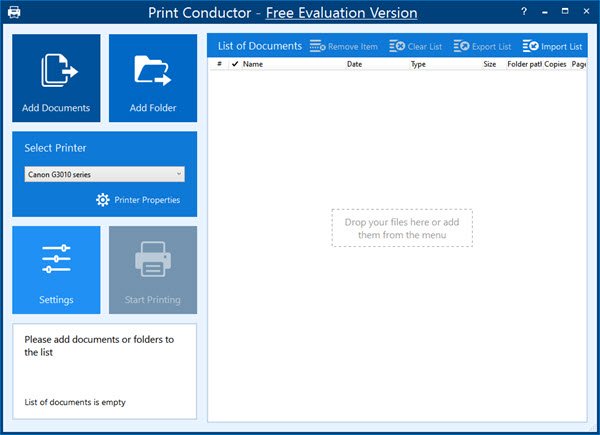
4] Вы можете сразу начать использовать инструмент. Начните с добавления документов в разделы «Список документов(Documents) » инструмента. Вы можете перетаскивать файлы в пустую область списка документов. Откройте местоположение файла или папки. Перетащите(Drag) папку или файлы в папки и поместите их в пустое место. Эти файлы сразу готовы к печати.
5] Вы также можете использовать вкладки « Добавить документы(Add Documents) » или « Добавить папку(Add Folder) », чтобы добавить файлы для печати. Нажмите « Добавить документы»(Add Documents) , чтобы добавить отдельные файлы в инструмент для печати. Вы можете выбрать один или несколько файлов (нажмите клавишу Ctrl(Ctrl) для выбора нескольких файлов) из папки, чтобы добавить их в список документов.
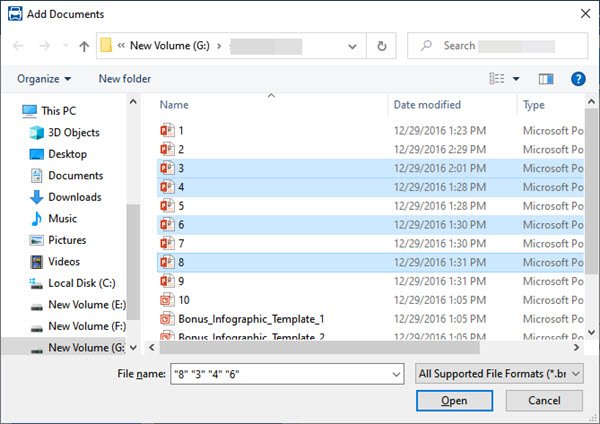
6] Добавить папку(Add Folder) позволяет добавить все содержимое определенной папки. Нажмите(Click) « Добавить папку(Add Folder) », выберите нужную папку и нажмите кнопку « Выбрать папку(Select Folder) » . Он добавит все файлы этой папки в список документов.
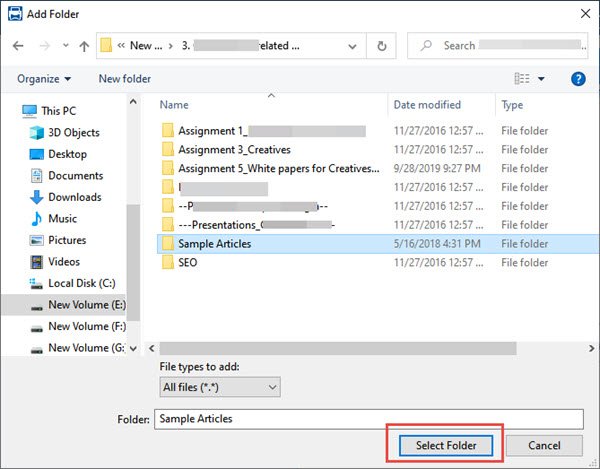
7] Теперь вы можете увидеть список документов(List of Document) , сгенерированный в пустом месте. Количество элементов в этом списке указано в разделе « Готово к печати(Ready to print) » в левом нижнем углу. Вы можете изменить этот список, удалив один или несколько элементов. Для этого выберите элементы и нажмите « Удалить элемент(Remove Item) » . Вы также можете очистить весь список, нажав « Очистить список»(Clear List) .
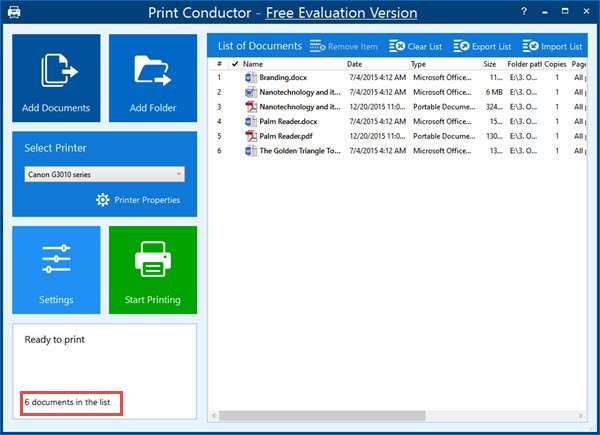
8] Сохранение списка документов для использования в будущем.(Saving the list of documents for future use:) Если вы собираетесь использовать один и тот же список документов для печати снова и снова, вы можете сохранить этот список для использования в будущем. Для этого выполните следующие шаги:
a] Щелкните вкладку « Экспорт списка(Export List) » на верхней ленте.
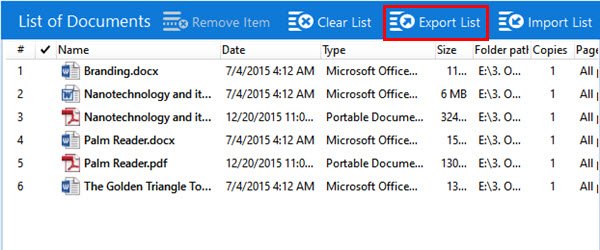
б] Вам будет предложено выбрать место, где вы хотите сохранить этот список. Выберите расположение и введите имя списка в разделе « Имя файла(File Name) ». Теперь нажмите Сохранить(Save) .
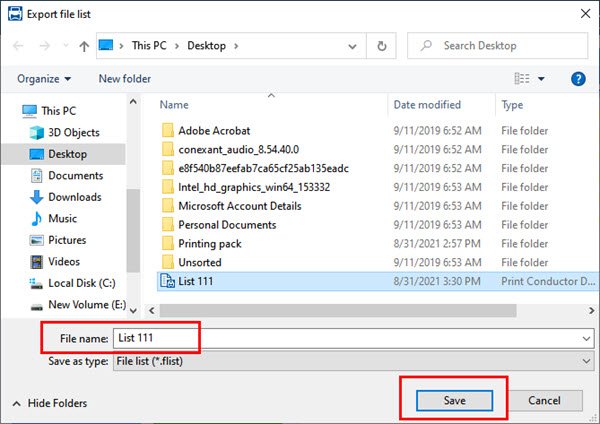
9] Повторное использование сохраненного списка документов:(Reusing the saved List of Documents:) теперь вы можете использовать этот сохраненный список документов для печати, нажав « Импортировать список»(Import List) . Выберите список и нажмите Открыть(Open) . Список документов появится в инструменте.
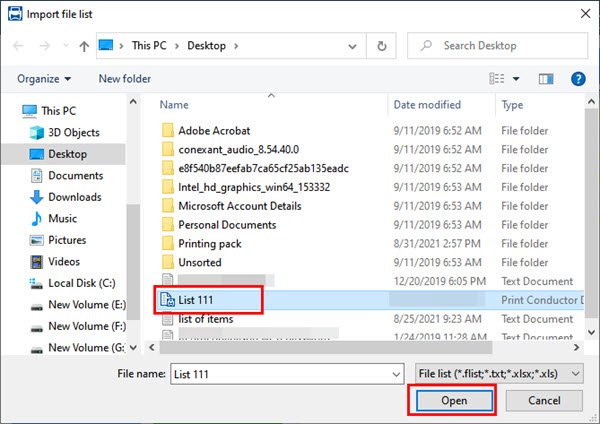
10] Выберите принтер:(Select Printer:) плата Print Conductor автоматически обнаружит любой активный принтер, настроенный в вашей системе. Вы также можете выбрать принтер вручную, выбрав его из списка принтеров.
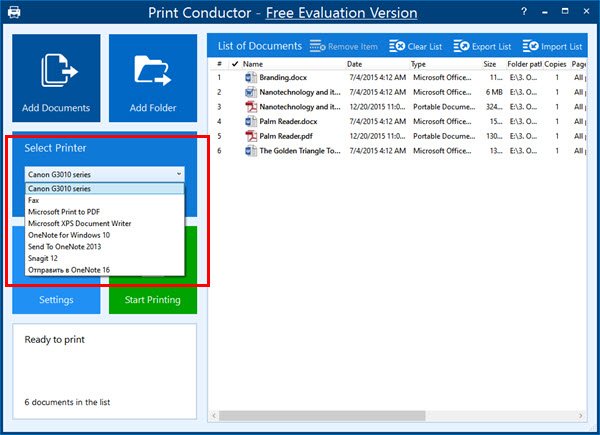
11] Свойства принтера(Printer Properties) : вы можете настроить свойства принтера, нажав на эту вкладку.
12] Настройки:(Settings:) на этой вкладке можно настроить параметры Print Conductor . Вы можете установить диапазон страниц, количество копий отпечатка, служебные страницы и так далее. Вы также можете сбросить настройки до значений по умолчанию, нажав кнопку « Восстановить по умолчанию(Reset to Default) » .
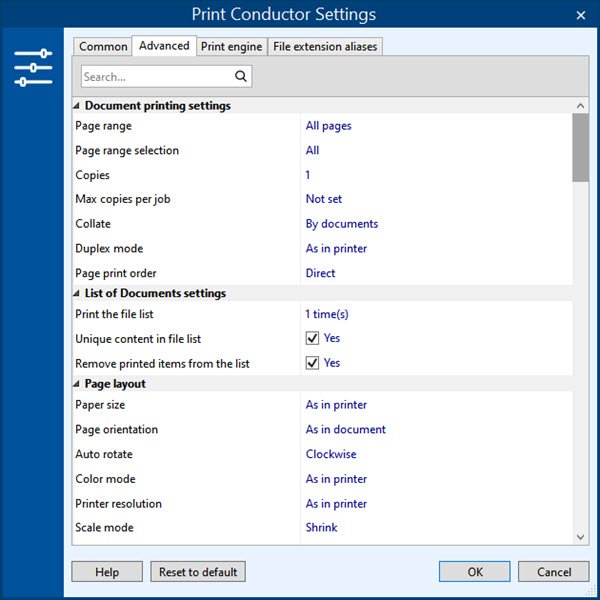
12] Начать печать: ( Start Printing:) нажмите(Click) эту кнопку, чтобы начать печать всех файлов в списке документов(List of Documents) .
Скачать печатный проводник бесплатно
Print Conductor — удобный инструмент. Интерфейс интуитивно понятен и не имеет слишком много кнопок; следовательно, это не смущает пользователя. Посетите его домашнюю страницу(its homepage) , прокрутите немного вниз, пока не увидите зеленую кнопку « Загрузить бесплатную версию ». (Download free version)Это полнофункциональная версия для некоммерческих целей.
Related posts
Как показать или скрыть Microsoft Print до PDF printer в Windows 10
Cancel заклинил или застрял Print Job queue в Windows 10
Печать на PDF не работает в Windows 10
Inbox Print and Scan drivers доступен через Windows Update
Best Free Batch PDF до Excel Converter software для Windows 10
Невозможно распечатать после Blackout or Power Outage на Windows 10
Как преобразовать PDF в документ Word, который можно редактировать
Fix Printer Status пауза, не может возобновить ошибку в Windows 11/10
Как удалить Microsoft XPS Document Writer Printer в Windows 11/10
Printer Печать пустых или пустых страниц в Windows 10
Порт в использовании, пожалуйста, подождите - Printer error message в Windows 10
Fix Printing Проблемы в Firefox browser на Windows PC
Splwow64.exe - System Error при печати на Windows 10
Как переименовать Printer в Windows 10
Как изменить Roaming User Profiles для Printers на Windows 10
Как установить Default Printer в Windows 10
Best бесплатно Batch Word до PDF Converter software & online tools
Удаленный Printer продолжает вновь появляться и возвращаться в Windows 10
Как включить или Off File and Printer Sharing в Windows 10
Почему мой Printer Offline в Windows? Change Printer status для онлайн
